|
Vista elenco |

|

|
|
|
Vista elenco |

|

|
Vista elenco
Dopo l’accesso ai motori in cloud, con i dati del proprio account Playchess.com, viene visualizzata la schermata iniziale del server.

In essa è possibile offrire motori e visualizzare un elenco di motori in cloud offerti da altri utenti.
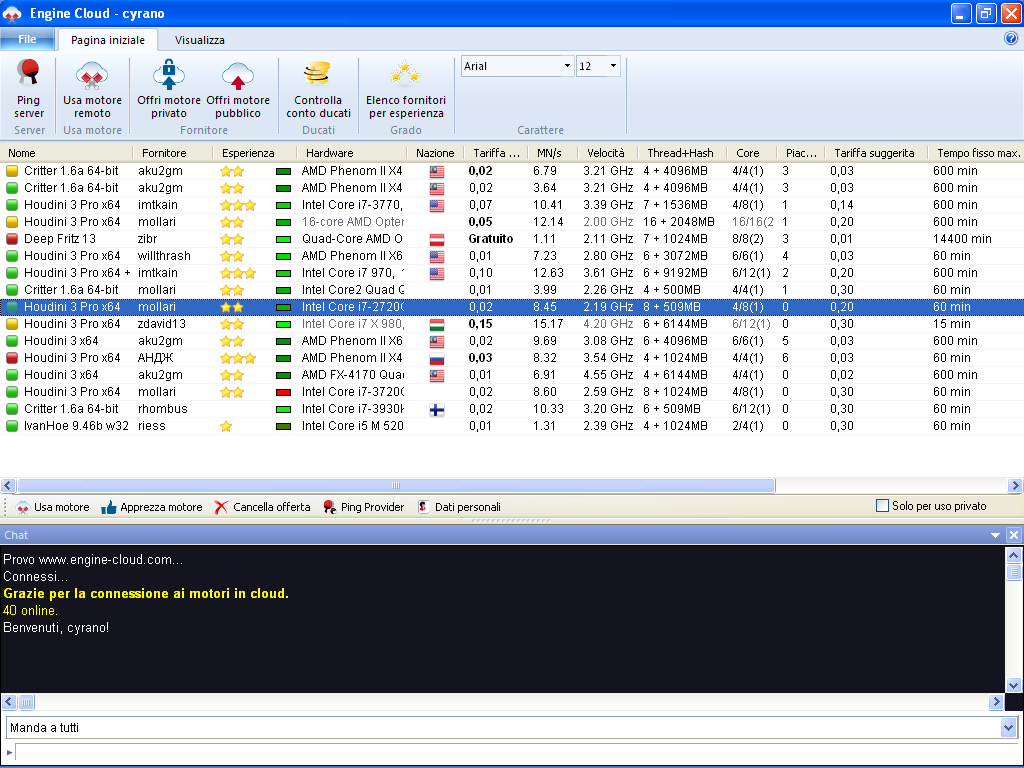
L’elenco è ordinato per colonne. Facendo clic con il pulsante destro del mouse sull’intestazione di una colonna, è possibile configurare l’elenco in base alle proprie preferenze.

Nelle colonne della Vista elenco vengono visualizzati i dati seguenti.

Nome |
Nome del motore offerto.
|
Fornitore |
Nome dell’utente di Playchess.com. È possibile fare clic con il pulsante destro del mouse su un utente e poi scegliere Mostra informazioni sull‘utente.
|
Esperienza |
La valutazione dell’esperienza dell‘utente. Essa è basata sull’uso del motore, sul numero di utenti diversi, sul numero di apprezzamenti e sulla quantità di ducati guadagnati. Viene anche visualizzata la qualità della connessione a Internet.
|
Hardware |
Configurazione hardware del computer offerto.
|
Nazione |
Nazionalità del fornitore.
|
Threads + Hash |
Numero dei processi utilizzati dal motore, seguito dalle dimensioni delle hash table.
|
Core |
Numero di core e thread offerti dal fornitore. Nell’esempio vengono offerti 4 core con 8 thread in 1 processore.
|
MN/s |
Prestazione del motore in cloud, in termini di meganodi al secondo.
|
Apprezzamenti |
Numero delle valutazioni positive della configurazione dell‘utente.
|
Tariffa corrente |
Prezzo al minuto per l’uso del motore, deciso dall‘utente.
|
Tariffa fissa |
Prezzo fisso al minuto, proposto dal fornitore.
|
Tempo fisso max. |
Limite di tempo per l’uso del motore al prezzo fisso. Alla fine di questo periodo, l’utente può essere “scavalcato” da un’offerta superiore.
|
Spese di prenotazione |
Spese di prenotazione pagate una tantum, indipendentemente dal tempo di utilizzo.
|
In attesa |
Numero degli utenti in attesa di utilizzare il motore, nell’ordine delle rispettive offerte per l’uso del motore |
Autore |
Nome dello sviluppatore del motore scacchistico.
|
Let's Check |
Indice di velocità per l’accesso sul server Let’s Check. Più elevato è l‘indice, più rapidamente compaiono in Let’s Check voci in verde. |
Alcune informazioni vengono visualizzate con caratteri e colori diversi.

Se si utilizza un motore in cloud, esso viene visualizzato in verde e sottolineato. Nell’esempio riportato, per l’analisi si sta usando il motore “Houdini”.
Se un motore è disponibile solo per uso privato, nell’elenco viene visualizzato in blu.
![]()
Quando è stata inoltrata un’offerta per il motore, il relativo colore diventa rosso.
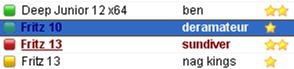
Quando vengono inoltrate più offerte per lo stesso motore, viene visualizzata una lista di attesa.
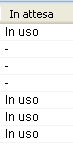
Se la propria offerta non è la più elevata, il motore potrà essere caricato solo dopo che gli altri utenti ne avranno sospeso l‘utilizzo. Questo tipo di uso di motori in cloud è utile se non si dispone continuamente del proprio computer e si desidera limitare i costi.
Se la configurazione hardware di un fornitore cambia, il testo della colonna “Hardware” diventa grigio chiaro.

A sinistra del nome del motore possono essere visualizzati diversi simboli.
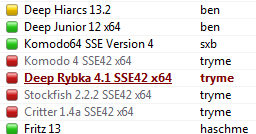
I motori contrassegnati dal simbolo verde ![]() possono essere utilizzati subito per l‘analisi, facendo doppio clic sul nome.
possono essere utilizzati subito per l‘analisi, facendo doppio clic sul nome.
Se viene visualizzato un simbolo giallo, ![]() il motore è utilizzato da qualcun altro, ma è possibile prenderne il controllo per utilizzarlo offrendo una tariffa superiore.
il motore è utilizzato da qualcun altro, ma è possibile prenderne il controllo per utilizzarlo offrendo una tariffa superiore.
Se viene visualizzato un simbolo rosso ![]() per il motore è stata creata una lista di attesa. Il simbolo rosso accanto al nome significa anche che è stato impostata una tariffa fissa al minuto.
per il motore è stata creata una lista di attesa. Il simbolo rosso accanto al nome significa anche che è stato impostata una tariffa fissa al minuto.
In fondo alla finestra Elenco viene visualizzata una barra degli strumenti che contiene le funzioni più utilizzate.
![]()
Usa motore Viene caricato il motore selezionato nell'elenco.
Apprezza motore È possibile esprimere il proprio apprezzamento per il motore.
Cancella offerta La propria offerta viene rimossa dalla lista di attesa.
Ping fornitore Viene misurata la velocità della connessione a Internet del fornitore.
Dati personali Viene aperto il menu "Dati personali" del fornitore.